Tutorial Lengkap Cara mudah Membuat Database MySQL dengan PhpMyAdmin di Xampp, Tutorial membuat Database MySQL terbaru temukan hanya di Sector Code !
Gimana cara membuat database Mysql PhpMyadmin di LocalHost menggunakan Xampp ?
Tutorial Database MySQL lainnya 2 Cara Import Data Exel (.csv) ke MySQL Database , Ok tutorial Membuat database kali ini kebetulan menggunakan Xampp, silahkan download dan install Xampp pada website Resminya, silahkan menuju link Download Xampp . setelah selesai didownload langsung install aja, disini tidak akan dibahas lagi,
Selanjutnya penulis menganggap Aplikasi pembuat Database Xampp sudah terinstall di Laptop masing - masing, tinggal bagaimana cara memnuat databasenya, ok sabar dan ikuti langkah - langkah Cara Membuat Database MySQL berikut :
Langkah pertama selesai penginstalan Xampp, silahkan buka alamatnya http://localhost/xampp atau http://127.0.0.1/xampp untuk mengubdate password folder xampp dan untuk PhpMyadminnya atau bisa juga langsung ke alamat berikut http://localhost/security/xamppsecurity.php , sesuaikan dengan keinginan masing - masing . jangan lupa, ubah juga untuk password folder Xamppnya,
Setelah configurasi Xampp selesai, tinggal membuat database silahkan buka alamat berikut : http://localhost/phpmyadmin atau http://127.0.0.1/phpmyadmin dan login menggunakan user / password yang anda configurasi sebelumnya,
Setelah login berhasil anda masuk ke halaman home phpmyadmin, silahkan klik menu database dan buatlah Database anda, tulis nama database dan Create, lihat gambar cara membuat database mysql berikut :
Klik nama database yang barusan anda buat, dan buatlah Table dan Column sesuai keinginan anda, misal disini penulis mengasumsikan membuat sebuah table Biodata yang mempunyai Column 21 Kolom,
Buatlah nama tabelnya tbl_biodata atau yang lain, dan nama - nama fieldnya seperti pada kolom di atas, dan selanjutnya tinggal disimpan,dan lihat hasil database yang berhasil dibuat :
Buatlah nama tabelnya tbl_biodata atau yang lain, dan nama - nama fieldnya seperti pada kolom di atas, dan selanjutnya tinggal disimpan,dan lihat hasil database yang berhasil dibuat :
Gimana, anda masih bingung ? kalo iya silahkan berkomentar pada kotak komentar di bawah, jangan lupa di share jika informasi ini bermanfaat, terima kasih ;)


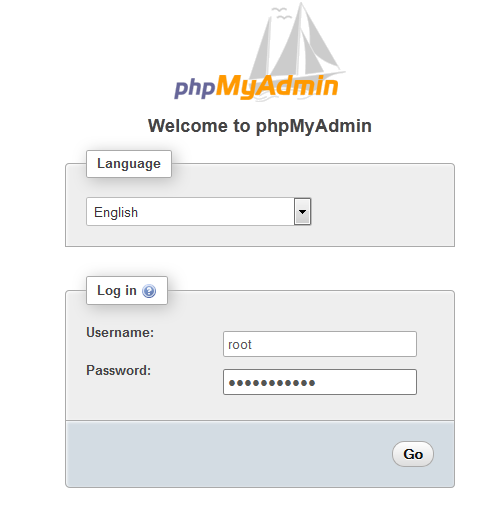




COMMENTS